De iPhone-snelkoppeling die u helpt alles met één hand te bereiken

Toen Apple voor het eerst debuteerde met de iPhone 6 en 6 Plus met hun grotere schermen, introduceerden ze ook een functie met de naam Bereikbaarheid die het gemakkelijker maakt om bereik de bovenkant van het scherm wanneer u het apparaat met één hand gebruikt. Het is echter verrassend hoeveel mensen niet weten dat de functie bestaat, of denken dat het een bug is wanneer ze deze tegenkomen. Hier leest u hoe u het kunt gebruiken en hoe u het uit kunt schakelen als u het niet goed vindt.
GERELATEERD: Tabletten zijn geen dodelijke gevolgen voor laptops, maar smartphones zijn dodelijke tabletten
De meeste mensen lijken de voorkeur te geven aan telefoons die groter zijn schermen, zelfs in de mate dat deze grotere telefoons soms de verkoop voor tablets uitdrijven. Toch komen die grotere telefoons niet zonder hun nadelen, een daarvan is dat ze een beetje moeilijker te gebruiken zijn met één hand. Voer de functie Bereikbaarheid in.
Bereikbaarheid gebruiken
Bereikbaarheid gebruiken kan niet eenvoudiger. U kunt het gebruiken, ongeacht het scherm dat u bekijkt, of het nu een app, het instellingenscherm of alleen uw beginscherm is.
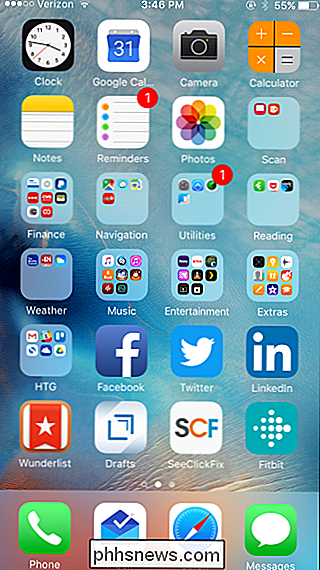
Het enige dat u hoeft te doen is tweemaal op uw startknop tikken. Druk niet echt op de knop - slechts twee snelle, lichte aanrakingen doen het. Het scherm schuift ongeveer halverwege naar beneden en plaatst alles wat zich bovenaan bevindt binnen handbereik. U kunt zelfs uw Meldingscentrum- of Vandaagweergave slepen terwijl het scherm zich in deze positie bevindt.
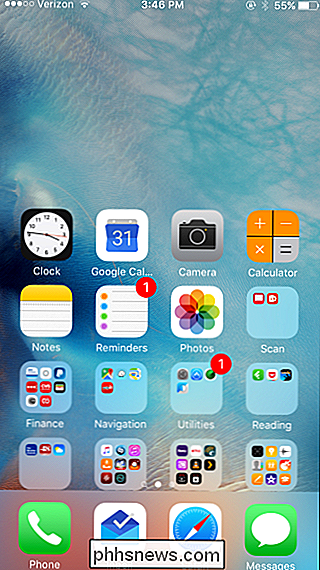
Telkens wanneer u een actie selecteert (tik op een pictogram, een menukeuze maakt, of wat dan ook), keert het scherm terug naar zijn oorspronkelijke positie. U kunt ook twee keer op de startknop tikken om het scherm weer op de juiste positie te plaatsen.
De bereikbaarheid uitschakelen
Als u Reachability niet gebruikt en merkt dat het u hindert, is het eenvoudig genoeg om uit te schakelen. Start uw app Instellingen en tik op Algemeen.
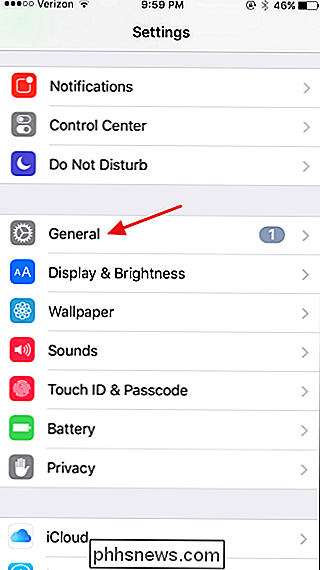
Tik op de pagina Algemene instellingen op Toegankelijkheid.
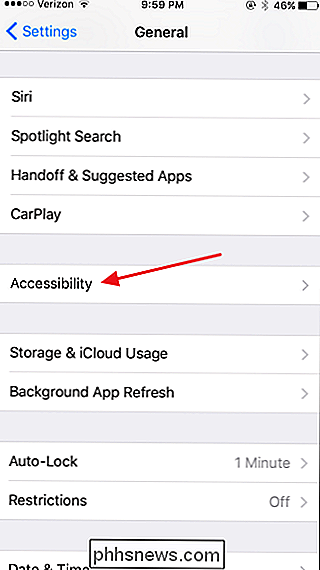
En op de pagina Toegankelijkheidsopties bladert u een beetje naar beneden en schakelt u de schakelaar Reachability uit.
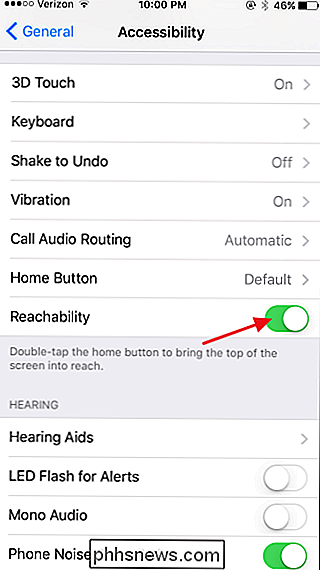
Het is een handige functie eenmaal je went eraan (en als je eenmaal weet waarom je scherm zo wegglijdt), maar als je grote handen hebt of het gewoon niet leuk vindt, is bereikbaarheid eenvoudig uit te schakelen.

Wat is Swapfile.sys en hoe verwijder je het?
Windows 10 (en 8) bevatten een nieuw virtueel geheugenbestand met de naam swapfile.sys. Het is opgeslagen in uw systeemstation, samen met de pagefile.sys en hiberfil.sys. Maar waarom heeft Windows zowel een wisselbestand als een paginabestand nodig? Windows wisselt sommige soorten gegevens uit die niet worden gebruikt voor het wisselbestand.

Hoe andere apparaten te bekijken die zijn aangemeld bij uw Facebook-account
U bent ingelogd op uw Facebook-account op de computer van uw vriend en weet niet zeker of u bent uitgelogd. Of misschien bent u bang dat iemand anders uw wachtwoord heeft. Gelukkig houdt Facebook bij waar je bent ingelogd, zodat je elk apparaat kunt zien dat op je account is ingelogd en alle sessies kan beëindigen die je niet actief wilt.



